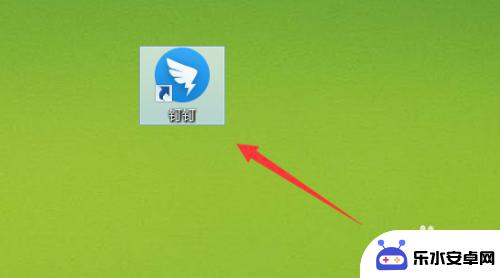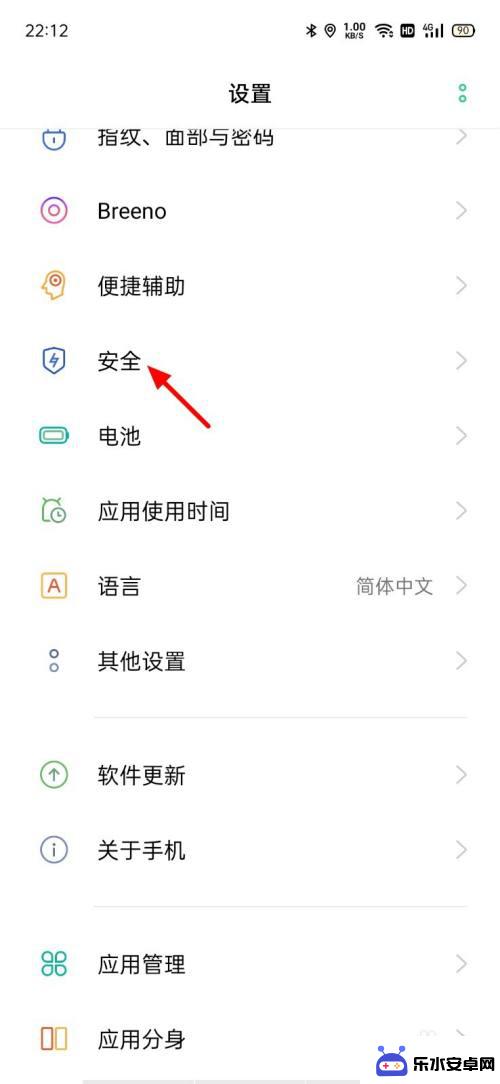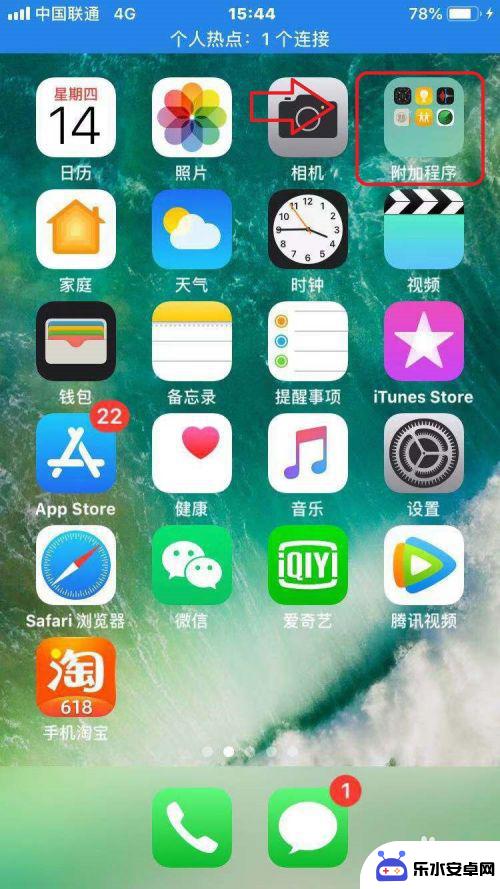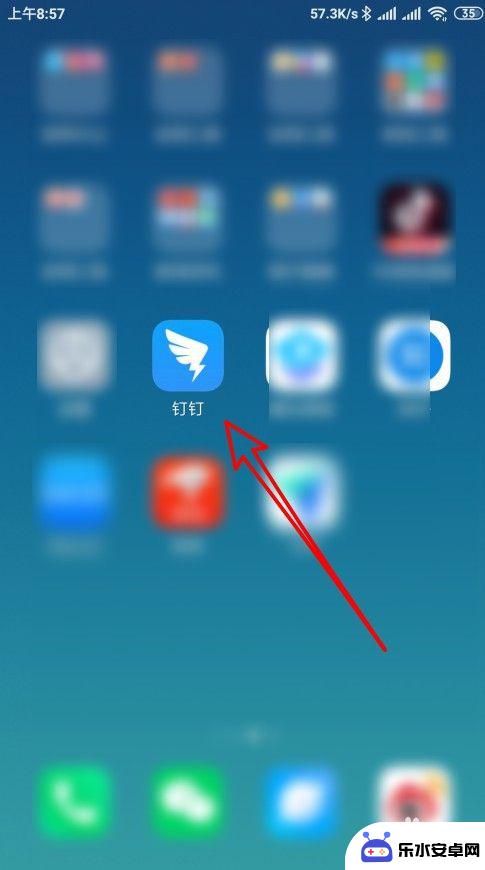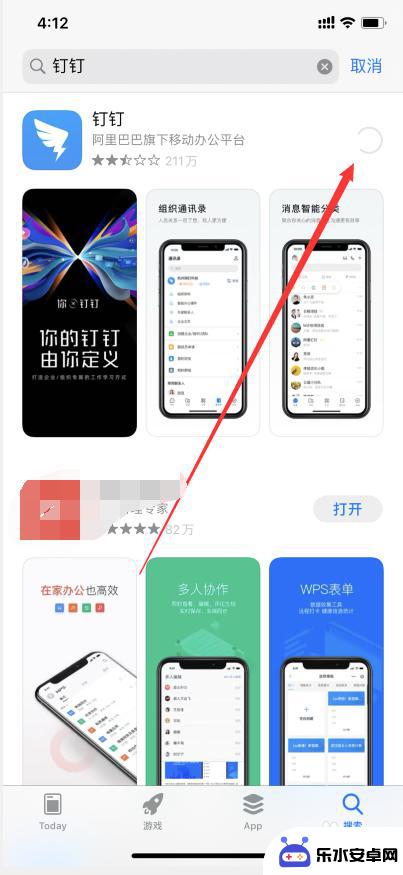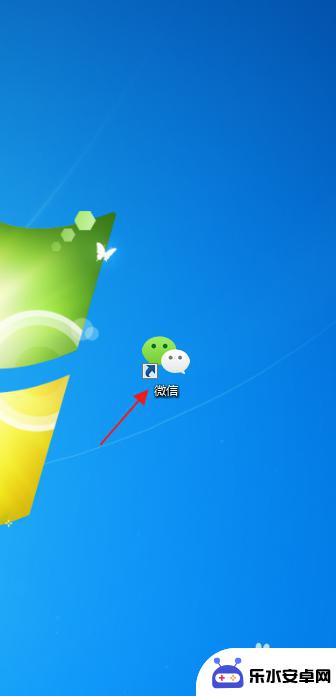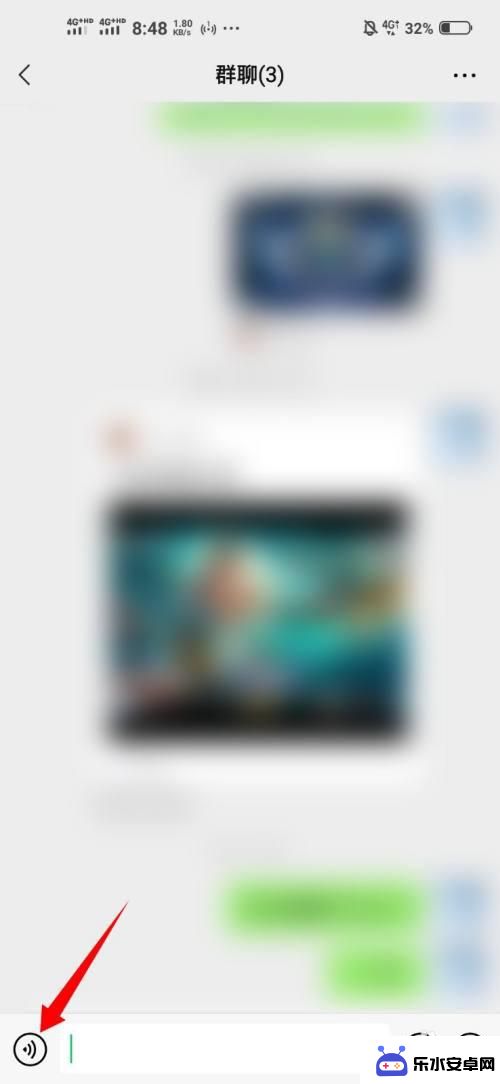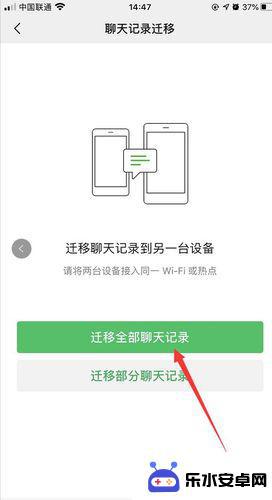手机钉钉里的文件怎样转发到微信 手机钉钉怎么把文件发到微信
时间:2024-03-17来源:乐水安卓网
在日常工作中,我们经常会遇到需要在不同的应用之间转发文件的情况,比如当我们在手机钉钉里收到一份重要的文件,想要与同事或朋友分享时,就需要将其转发到微信。手机钉钉又该如何将文件快速、方便地发送到微信呢?今天我们就来探讨一下这个问题,以便更高效地处理工作中的文件转发需求。
手机钉钉怎么把文件发到微信
具体步骤:
1.
打开钉钉进入后,点击需要转发的文件。
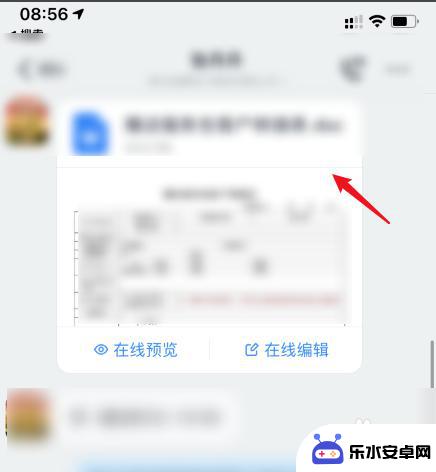
2.
进入后,选择左下方的下载的选项。
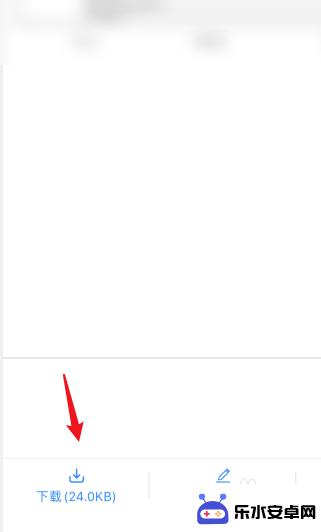
3.下载完毕后,点击下方的打开的选项。
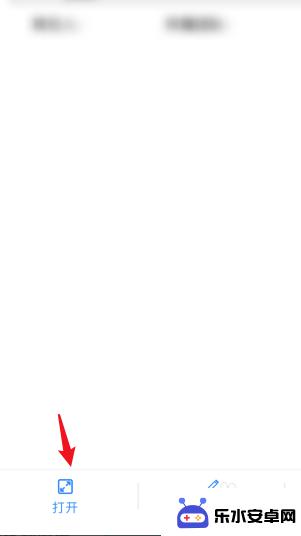
4.
点击后,在上方选择微信的图标。
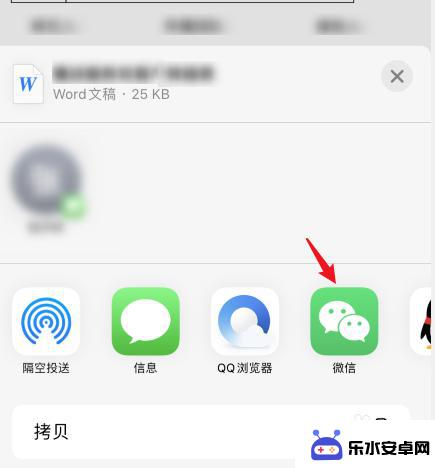
5.之后,选择发送给朋友的选项。
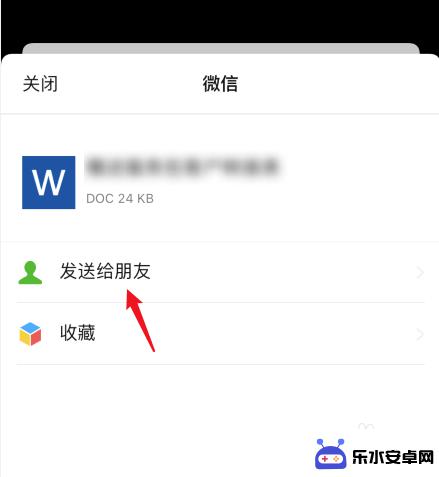
6.选择需要发送的微信好友,点击确定的选项。即可将钉钉的文件发到微信。
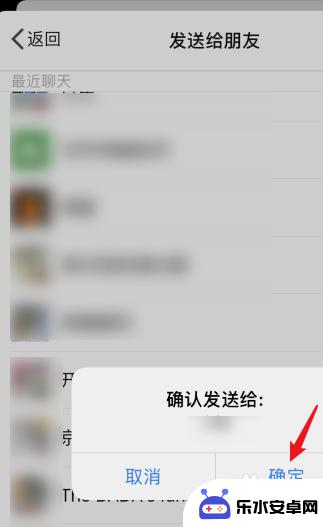
以上就是手机钉钉里的文件怎样转发到微信的全部内容,还有不清楚的用户就可以参考一下小编的步骤进行操作,希望能够对大家有所帮助。